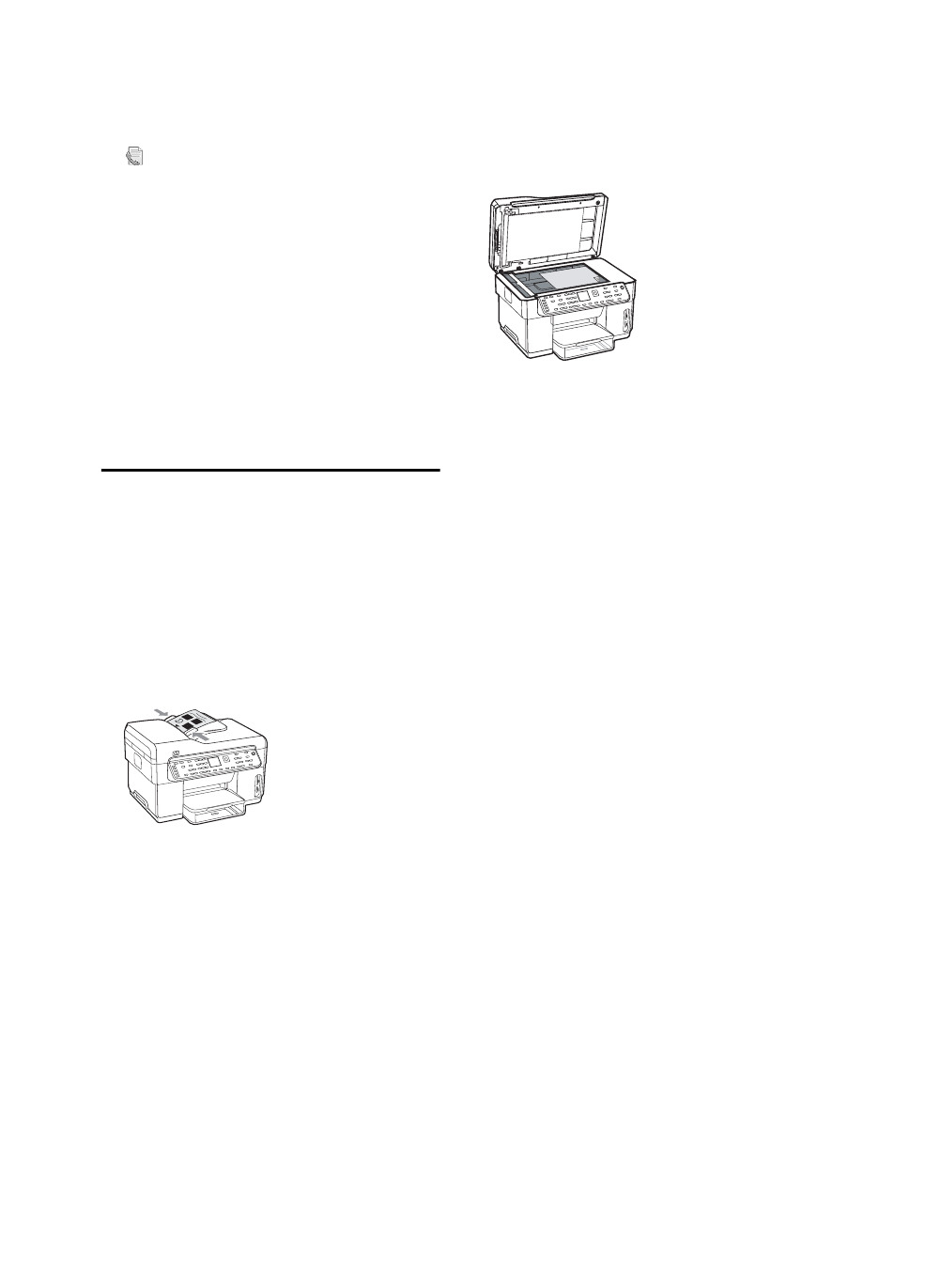
Završetak instalacije
Provjerite je li uređaj ispravno
postavljen
1. Ispišite dokument iz aplikacije koju često koristite.
2. Postavite dokument u ladicu za ulaganje
dokumenata s ispisanom stranicom prema gore i
prvom stranicom na vrhu.
3. Širinu vodilica prilagodite veličini dokumenta.
4. Pritisnite START COPY Black (Počni kopirati crno) ili
START COPY Color (Počni kopirati u boji). Uređaj
kopira dokument. Ako naiđete na probleme,
pogledajte “Otklanjanje poteškoća pri instalaciji” na
stranici 24.
5. Izvadite dokument iz izlazne ladice ADF-a.
6. Podignite poklopac plošnog skenera.
7. Prvu stranicu dokumenta položite licem prema dolje
na staklo skenera. Lijevi gornji kut dokumenta neka
bude u donjem desnom kutu stakla.
8. Zatvorite plošni skaner.
9. Pritisnite START COPY Black (Počni kopirati crno) ili
START COPY Color (Počni kopirati u boji). Uređaj
kopira dokument. Ako naiđete na probleme,
pogledajte “Otklanjanje poteškoća pri instalaciji” na
stranici 24.
Provjerite je li softver uređaja
pravilno instaliran
Da biste provjerili je li softver uređaja ispravno
instaliran, pokrenite softver i izvršite osnovne zadatke
(kao što je ispis dokumenta ili slanje skeniranog
dokumenta na računalo).
Otvaranje softvera HP Photosmart (Windows)
1. Na radnoj površini Windowsa dvokliknite ikonu
softvera HP Photosmart.
2. Ako je instalirano više HP-ovih uređaja, odaberite
odgovarajuću karticu za vaš uređaj.
Otvaranje softvera HP Photosmart Studio (Mac
OS)
1. Kliknite ikonu HP Photosmart Studio na programskoj
traci.
2. Kliknite Device (Uređaj) i izaberite uređaj.
Dodatne informacije o korištenju softvera uređaja
potražite u elektroničkoj pomoći za softver.
Registracija uređaja
Ako uređaj još niste registrirali, posjetite
www.register.hp.com i registrirajte uređaj.
Ako softver instalirate pomoću programa za
instaliranje s CD-a, postavke telefaksa možete
konfigurirati nakon instaliranja softvera uređaja
pomoću čarobnjaka za postavljanje telefaksa
(Windows) ili upravitelja uređaja HP Device
Manager (Mac OS). Dodatne informacije o
postavljanju telefaksa potražite u odjeljku
“Postavljanje telefaksa (dodatno)” na
stranici 10.
9.
Postavljanje značajke neposrednog digitalnog
registriranja (Direct Digital Filing)(dodatno).
Upute o postavljanju potražite u odjeljku
“Postavljanje neposrednog digitalnog
registriranja (Direct Digital Filing) (ako je
dostupno)” na stranici 18.
Telefaks